Microsoft certified partner Какво означава, когато компютърът ми каже, че е „ Getting Windows Ready ?“ Понякога компютърът засяда на „ Подготовка на Windows “. Това може да е досадно, но не е непременно проблем. Всъщност съобщението „ готов Windows, не изключвайте компютъра си “ може да се появи по много причини. Ето няколко от начините, по които можете да се справите с този проблем.
Един от методите за отстраняване на проблема, когато компютърът ви блокира при подготовката на Windows, е да изчакате. Понякога проблемът се решава сам. Понякога изобщо няма проблем. Това, което се случва, когато видите съобщението „ Подготвяме Windows, не изключвайте компютъра си “, са много процеси. Софтуерът се инсталира и конфигурира, Windows конфигурира настройки, а понякога организира и почиства файлове, които вече не са необходими. Това може да отнеме известно време, за да се постигне. Препоръчително е да изчакате между 2 и 3 часа, когато правите инсталация на Windows 10 , защото времето може да варира в зависимост от самата инсталация. Ако изчакате няколко часа и компютърът ви все още е блокиран на „Подготовка на Windows“, ето няколко начина, по които можете да коригирате проблема.
Как да коригирате подготовката за Windows
Изключете компютъра и рестартирайте компютъра
Извършването на нулиране на захранването е начин да изчистите информацията в паметта на вашия компютър, без да повредите данните. Това също е чудесен начин да коригирате проблеми с повредата на вашия компютър, което може да ви измъкне от „ Подготвяне на Windows , не изключвайте компютъра си“. цикъл. Ето как да извършите това действие:
- Изключете компютъра си.
- Изключете всички периферни устройства (USB флаш устройство, външен твърд диск и др.)
- Натиснете и задръжте бутона за захранване за 30 секунди.
- Изключете захранващия кабел от вашия компютър.
- Извадете батерията на лаптоп.
- Поставете отново батерията и включете отново захранващите кабели.
- Включете компютъра си. Това може да реши проблема
Изтриване на файлове, причиняващи проблеми
Рестартирайте компютъра си и ще видите този екран:
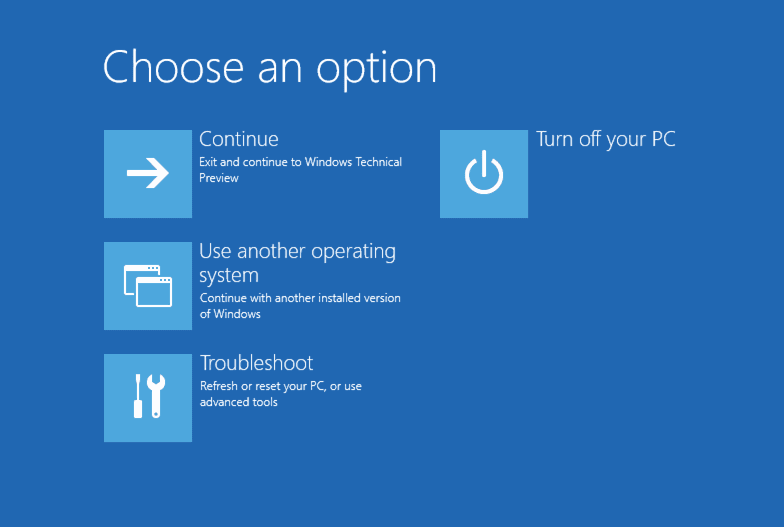
- В менюто с опции за зареждане на Windows изберете „ Отстраняване на неизправности > Разширени опции > Команден ред “.
- В командния ред въведете: C: cd Windows\System32\LogFiles\Srt. SrtTrail.txt и натиснете Enter
Тук, ако видите това: Критичен за стартиране файл c:\windows\system32\drivers\vsock.sys е повреден , отидете на посоченото място с помощта на командния ред и въведете команда Del, за да изтриете проблемния файл.
Възстановяване на системата или нулиране
Преди да извършите възстановяване или нулиране на системата, не забравяйте да архивирате данните си. Ще трябва да създадете стартиращ диск на друг работещ компютър.
От менюто Опции за зареждане на Windows изберете Отстраняване на неизправности > Разширени опции > Възстановяване на системата . Следвайте инструкциите на съветника и изберете подходящата точка за възстановяване. Щракнете върху Готово, за да възстановите системата.
Една от тези опции би трябвало да ви помогне да поправите компютъра си, когато заседне на „ Подготвяме Windows, не изключвайте компютъра си “. Отново, както беше посочено по-горе, бъдете търпеливи и дайте шанс на Windows да свърши работата си, преди да започнете да се притеснявате. Тръгни си и остави всичко да се случи.
Трябва да се тревожите за това съобщение само ако продължава повече от няколко часа. Windows обикновено се занимава с дейност, която трябва да се извърши, за да има правилна инсталация.
Ако търсите софтуерна компания, на която можете да се доверите за нейната почтеност и честни бизнес практики, не търсете повече от SoftwareKeep. Ние сме сертифициран партньор на Microsoft и BBB акредитиран бизнес, който се грижи да предостави на нашите клиенти надеждно, удовлетворяващо изживяване със софтуерните продукти, от които се нуждаят. Ние ще бъдем с вас преди, по време и след всички продажби.
Това е нашата 360-градусова гаранция SoftwareKeep. И така, какво чакате? Обадете ни се днес на +1 877 315 1713 или изпратете имейл на sales@softwarekeep.com. Освен това можете да се свържете с нас чрез чат на живо.

